تعرف على قطع الهاردوير في جهازك وقم بترقيتها
بواسطة hardware
إن ترقية تعريفات جهاز الحاسب الآلي كفيل بحل الكثير من المشكلات التي تعترض الجهاز ، نظام تشغيل WinXP تميز باحتوائه على المزيد من تعريفات الأجهزة ، فبمجرد إضافة قطعة هاردوير جديدة ، كالبطاقة الصوتية أو المودم فإن نظام التشغيل يبحث لها عن تعريف في ملف خاص بالتعريفات موجود في مجلد نظام التشغيل ، إذا لم يجده يمكنه أن يبحث عنه على الإنترنت عبر موقع مايكروسوفت ، ومع ذلك تبقى هناك الكثير من الإشكالات التي تعترض الاعتماد على نظام WindowsXP في التعريف التلقائي للإجهزة ومنها
أن نظام التشغيل قد لا يكون محتويا على هذا التعريف ، كبعض أنواع المودم القديمة.
أن يكون التعريف موجودا ولكنه قديم نوعا ما وتكون الشركة المصنعة قد أنزلت له تعريفا أحدث يزيل المشكلات.
أن اللجوء للترقية التلقائية عبر الإنترنت غالبا ما تفشل.
لذلك ينبغي لمن يريد الدقة في الوصول إلى تعريفات مناسبة للأجهزة أن يلجأ لتنزيلها مباشرة من الإنترنت.
ما هو الدرايفر؟
الـ Driver (التعريف) عبارة عن ملف أو مجموعة ملفات تعمل بمجرد بدء تشغيل نظام التشغيل ، وظيفتها الربط ما بين نظام التشغيل وقطعة الهاردوير المعرفة بحيث يستطيع نظام التشغيل التحكم بها.
متى أقوم بترقية التعريفات؟
بعد تركيبك نظام التشغيل مباشرة لأنه كما ذكرت أن نظام التشغيل يحوي على التعريفات القياسية فقط وليست المتطورة.
عند ظهور مشكلة تعارضات في الأجهزة بحيث يشتغل بعضها وبعضها لا يشتغل.
عند ظهور عدم استقرار في عمل الأجهزة (انقطاع الاتصال بالانترنت والشبكة ، بطيء مفاجئ في بعض الألعاب ، تقطيع في الصوت).
عدم استقرار نظام التشغيل (تعليق الجهاز أو إعادة العمل تلقائيا).
ضعف الأداء (بطيء في الاتصالات بسرعة نقل منخفضة أو أداء منخفض للبطاقة الرسومية).
نزول تعريف جديد يزيد من أداء الجهاز (غالبا ما يكون للبطاقة الرسومية).
ما هي الأجهزة التي يتم ترقية تعريفاتها؟
طقم الرقاقات الخاص بالمذربورد Chipset.
تقنية AGP.
منافذ USB1.0 و USB 2.0.
منافذ FireWire IEEE1394.
منفذ الشبكة LAN.
تقنية الشبكة اللاسلكية WiFi.
تقنية SATA.
تقنية RAID.
شريحة الصوت Audio.
البطاقة الرسومية المضمنة Integrated.
البطاقة الرسومية الخارجية.
المودم.
تنويه1: كلمة منافذ غير دقيقة ، لان المنفذ في حد ذاته لا يتم تعريفه ، ولكن يتم تعريف الشريحة المتحكمة فيه.
تنويه2: شملنا أهم التعريفات والقطع المذكورة اعلاه قد تاتي مضمنة في اللوحة الام وقد تأتي خارجية مثل البطاقة الرسومية.
تنويه 3: بعض التعريفات تأتي في صورة ملف واحد يحوي تعريفا لأكقر من قطعة.
هل هناك فروقات بين أجهزة الشركات المشهورة والأجهزة المجمعة من حيث الحصول على التعريفات؟
الأجهزة المجمعة سيحتاج فيها المستخدم أن يبحث عن كل قطعة على حده ، أما في الأجهزة التص تصنعها الشركات العالمية المعروفة وندرج أهمها:
IBM, Dell, HP, Gateway, Compaq, Packerd Bell, Micron, DTK, ACER
ويشمل ذلك الاجهزة المحمولة لأن الشركات تضع لها مواقع مخصصة للتعريفات التي تخصها كاملة.
هل جميع الشركات تضع التعريفات على الإنترنت؟
من أهم معايير الخدمة التي تجعلنا نفضل منتجا على منتج آخر هو موقع الشركة على الإنترنت ، لا تشتري بضاعة ليس لها موقع على الإنترنت ، الكثير من هذه القطع تنتجها مصانع تقوم بتقليد منتجات شركات أخرى ، وليس لديها الوقت ولا الجهد ولا الميزانية لإنشاء موقع ، فضلا عن فريق برمجي يوفر ترقيات للبيوس وللتعريفات ، بل وصلت إلى قناعة شخصية قد يقتنع بها الكثير من الخبراء ، ألا وهو الدعم للمنتج القديم ، فعلى سبيل المثال ستجد في مواقع شركات مثل Intel و Asus و GigaByte دعم لمنتاج قديمة تلاشت من الأسواق منذ مدة زمنية طويلة ، لذلك إذا لم تجد للشركة المنتجة موقعا للإنترنت يحوي دعما للمنتجات القديمة لهذه الشركة فالأفضل أن تبحث عن شركة أخرى.
تنويه: في نهاية الصفحة جدول يمكنك طباعته والبدء بعمل استقصاء لمحتوى جهازك لترقية تعريفاته.
ما هي خطوات التعريف؟
الخطوة الأولى: التعرف على الجهاز المراد تعريفه تعريفا صحيحا.
الخطوة الثانية: البحث عن موقع الدعم للشركة المنتجة للقطعة وتنزيل التعريف الذي يناسب نظام التشغيل.
كيف استطيع التعرف على قطع الهاردوير المختلفة في جهازي؟
الطريقة الأولى: عبر البرامج المتخصصة ، لكن هذه البرامج لا تستطيع تعريف أي قطعة غير معرفة.
الطريقة الثانية: فتح الهيكل والاطلاع على القطع واسماء الشرائح عليها.
الطريقة الثالثة: تخص البطاقة الرسومية واللوحة الأم وتكون عند بداية تشغيل الجهاز.
ما هي البرامج التي تعينني في التعرف على قطع الهاردوير الموجودة في جهازي؟
هناك العديد من البرامج مثلها برنامج Sesoft Sandra وكذلك Everst الذي يتميز بتوفير تقرير سريع ومبسط عن الجهاز وقطعه الداخلية يمكنك تنزيله عبر هذا الرابط اضغط هنا لتنزيل الرابط ، ولاستخراج التقرير الذي يشمل جميع مواصفات الجهاز اختر من قوائم البرنامج report ثم report wizard ثم Hardware-related pages.
كذلك في هذا الموقع بريمج ActiveX يساعدك لدراسة الأجزاء المعرفة في جهازك أو تحتاج لتعريف ، ولكننا حتى هذه اللحظة غير واثقين من دقة هذا البرنامج ولكن يمكن الاستعانة به:
http://www.drivershq.com
كيف افتح الهيكل؟ وهل هناك صعوبة في فتح الهيكل؟ وكيف يمكنني الاطلاع على القطع الداخلية؟
غالب الهياكل تكون عملية فكها سهل ، هياكل الشركات المتخصصة مثل IBM أو ACER أو DELL بعضها عملية فكه اسهل من غيره والبعض الآخر عملية فكه معقدة ، وفي الصورة أدناه طريقة فك هيكل قياسي للوصول للقطع الداخلية وفق الترتيب التالي:
من خلال هذه الصورة يظهر مواضع المسامير التي ينبغي فكها لرفع غطاء الهيكل.
طبعا هنا صورة توضح عملية فك المسامير (البراغي) وانتبه حتى لا تقوم بفك براغي مزود الطاقة.
وهذا الهيكل مثال على هياكل بعض الشركات المتخصصة وهو يخص هيكل شركة Compaq وتشاهد فيه موضع لمسمار واحد.
يتميز هذا المسمار بكبر رأسه الذي يغنيك عن استخدام المفك.
فتاة الثمان أعوام أصرت على الحصول على صورة مجانية ، وهي تفك هذا الهيكل بشد مقبضين في أطرافه لتحرير غطاء الهيكل.
يتم سحب الغطاء للخلف قليلا ثم يرفع للوصول للمكونات الداخلية للحاسب.
وفي الصورة أعلاه عملية فك لإحدى البطاقات المثبتة على اللوحة الأم حيث يتم استخدام المفك لفتح المسمار ورفعه ومن ثم رفع البطاقة إلى أعلى كما هو مبين في الصورة أدناه.
في هذه الصورة يتم رفع البطاقة بهدوء وبدون عنف وينبغي رفعها من الطرفين أعلاه كما هو مبين بالسهم ، وقد أخذت الصورة بهذه الطريقة لاضطراري لاستخدام اليد الأخرى في التصوير ، ولكن رفع الصورة عبر طرفيها يكون أفضل حتى لا تتعرض للعطب.
وهذه البطاقة وتم وضعها جانبا عن اللوحة ، وتظهر فيها شريحتان وهذه البطاقة مخصصة للشبكات LAN ، الشريحة الأصلية على اليمين هي التي يتم تعريفها ولا أدري عن الشريحة الثانية على اليسار ، ولكن التعريف نحتاجه للشريحة اليمنى والتي يظهر اسمها وهو لشركة 3COM وتحت الاسم 4 أسطر ، جميعها تكون مهمة عند البحث عن التعريف ، وقد يكفي أحيانا واحدا منها.
كذلك اللوحة الأم ، ستجد في جوار مقبس المعالج ، وغالبا ما بين مقبس المعالج وشقوق الذاكرة اسم المذربورد ، وينبغي الانتباه إلى نقل اسم اللوحة الأم كاملا وكذلك رقم المراجعة REVESION وانظر الصورة أدناه:
هذا هو الاسم وهو GA-8INXP ورقم إصدار اللوحة Revesion 1.0 وكل لوحة تبدأ بحرفي GA اعرف مباشرة أنها تخص شركة GigaByte ، وبعدها نتفحص الوحة والشرائح المتناثرة عليها ونضع مثالا على هذه الشرائح التالي:
هذه شريحة تقنية SATA وهي من انتاج شركة Silicon Image لذلك إذا أردت البحث عن آخر تعريف ارجع إلى موقع شركة Silicon Image وابحث عن هذا الرمز Sil3112ACT144 وسوف تستفيد من هذا لتنزيل آخر تعريف للشريحة ، بالإضافة إلى أن الكثير من أقراص SATA لا يشتغل جهاز الكمبيوتر من خلالها مباشرة إلا بعد التعريف، فيمكنك أن تضيف تعريفها بعد أن تشغل جهازك من قرص بدء التشغيل Bootable Disk ثم تقوم بتركيب التعريف الذي تنزله من الإنترنت.
MotherBoard
Chipset
RAID
SATA
Sound Card
LAN Card
Graphic Card
Modem Card
قم بتجميع مواصفات جهازك في الجدول السابق واطبعه ويمكنك إلصاقها في داخل الهيكل للرجوع لها متى شئت ، ويمكنك الاستعانة بالبرنامج السابق الذكر للحصول على بيانات تفصيلية أكثر.
هل هناك طريقة للتعرف على المحتويات دون فك الجهاز؟
بطاقة الشاشة بمجرد تشغيلك للجهاز سيظهر اسمها في أعلى يسار الشاشة لأقل من ثانية ثم يختفي.
اللوحة الأم بعد أول شاشة سوداء تظهر الشاشة التي تختص بعملية تفحص قطع الحاسب الرئيسية يظهر اسم اللوحة غالبا في وسط يسار الشاشة.
هناك بعض البرامج التي يمكنك تشغيلها من الويندوز لتعطيك نوع المودم أو بطاقة الشاشة لا يسع المجال لبسط الحديث عنها ولكن برنامج Everst لديه المقدرة على قراءة الهاردوير حتى لو لم يكن معرفا.
الآن ابحث عن كل قطعة في موقع الشركة التي تصنعه لتنزيل آخر تعريف منها وهي أفضل طريقة ، ويمكنك الرجوع لمنتدى عرب هاردوير للمزيد من المساعدة كما يمكن الدخول إلى هذا الموقع للبحث عن التعريفات:
http://www.driverguide.com
[frame="1 50"]الناقل السرى[/frame]
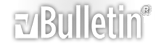



















مواقع النشر (المفضلة)